Il peut être extrêmement décevant de constater que votre MacBook ne parvient pas à enregistrer votre voix, que ce soit durant une visioconférence cruciale ou lors d’un enregistrement audio. Qu’il s’agisse d’un dysfonctionnement logiciel ou d’un simple réglage à ajuster, nous allons explorer les solutions possibles.
1. Évaluez votre microphone via les paramètres d’entrée audio
Il est toujours judicieux de vérifier le microphone de votre MacBook afin de s’assurer qu’il fonctionne correctement et d’exclure tout souci matériel. Voici la procédure à suivre :
- Cliquez sur le menu Pomme dans la barre de menu, puis sélectionnez « Préférences Système » dans le menu déroulant.
- Choisissez « Son » dans la barre latérale, puis repérez la section « Sortie et Entrée » sur la droite.
- Sélectionnez l’onglet « Entrée ». Vous y verrez la liste des différents périphériques qui peuvent être utilisés comme source d’entrée audio, y compris vos écouteurs connectés.
- Pour évaluer si le microphone de votre MacBook fonctionne correctement, choisissez « Haut-parleurs du MacBook » dans la liste.
- Commencez par vous assurer que le volume d’entrée est au niveau maximum. Si ce n’est pas le cas, déplacez le curseur « Volume d’entrée » vers la droite.
- À présent, parlez à voix normale et vérifiez attentivement si les barres de niveau d’entrée se remplissent.
Si les barres de niveau d’entrée augmentent en fonction de l’intensité de votre voix, cela signifie que le microphone interne de votre MacBook est correctement configuré et détecte les sons.
2. Contrôlez les autorisations du microphone
Les applications et les sites web demandent l’autorisation d’accéder au microphone de votre appareil lors de leur première utilisation. Si le microphone de votre MacBook détecte bien les sons mais que vous remarquez un problème avec une application spécifique, il est possible que vous ayez refusé l’autorisation sans le savoir. Si c’est le cas, la solution est simple. Suivez ces étapes:
- Allez dans le menu Apple > Préférences Système > Confidentialité et Sécurité.
- Sélectionnez « Microphone » dans la section Confidentialité.
- Pour autoriser une application à utiliser le microphone de votre MacBook, assurez-vous que le commutateur correspondant est activé.
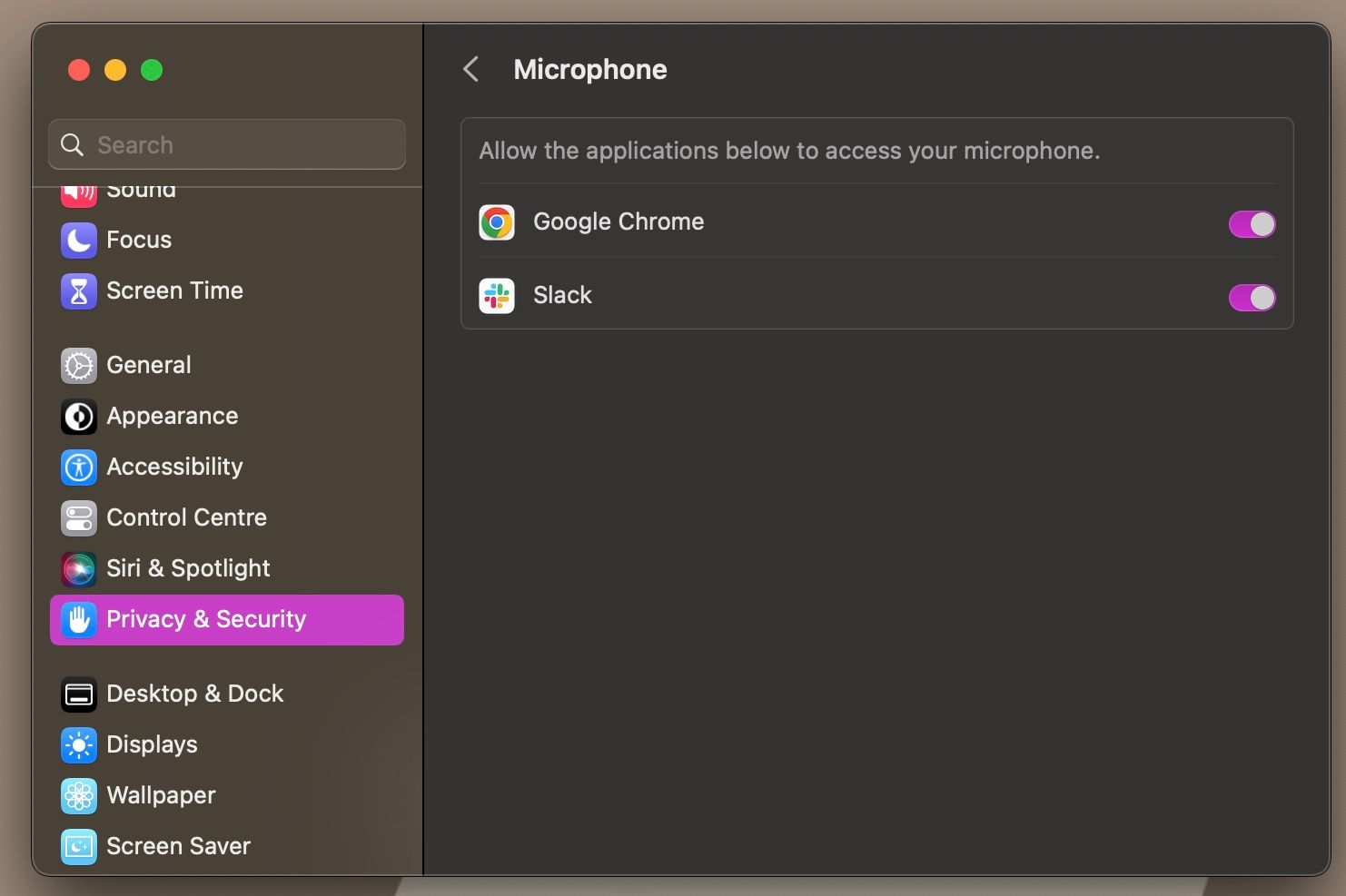
3. Examinez les paramètres du microphone spécifiques à l’application
Si vous avez déjà autorisé l’application à utiliser le microphone de votre appareil, il est utile d’explorer les paramètres internes de l’application. Bien que la procédure exacte puisse varier en fonction de l’application utilisée, recherchez le menu « Préférences », « Paramètres » ou « Options » de l’application.
En général, vous pouvez le trouver dans la barre de menu de l’application ou en naviguant un peu dans celle-ci. Ensuite, recherchez tous les paramètres relatifs au microphone et vérifiez qu’ils sont correctement configurés.
4. Mettez à jour votre Mac
Le plus souvent, les problèmes de microphone peuvent être de simples bugs logiciels. Si le microphone de votre MacBook a cessé de fonctionner juste après une mise à jour, il est judicieux d’attendre et de mettre à niveau vers une version plus récente de macOS dès qu’elle est disponible.
Pour ce faire, allez dans « Préférences Système » > « Général » > « Mise à jour logicielle ». Votre MacBook va vérifier si des mises à jour sont disponibles. Si une nouvelle mise à jour est disponible, cliquez sur « Mettre à niveau maintenant » pour l’installer.
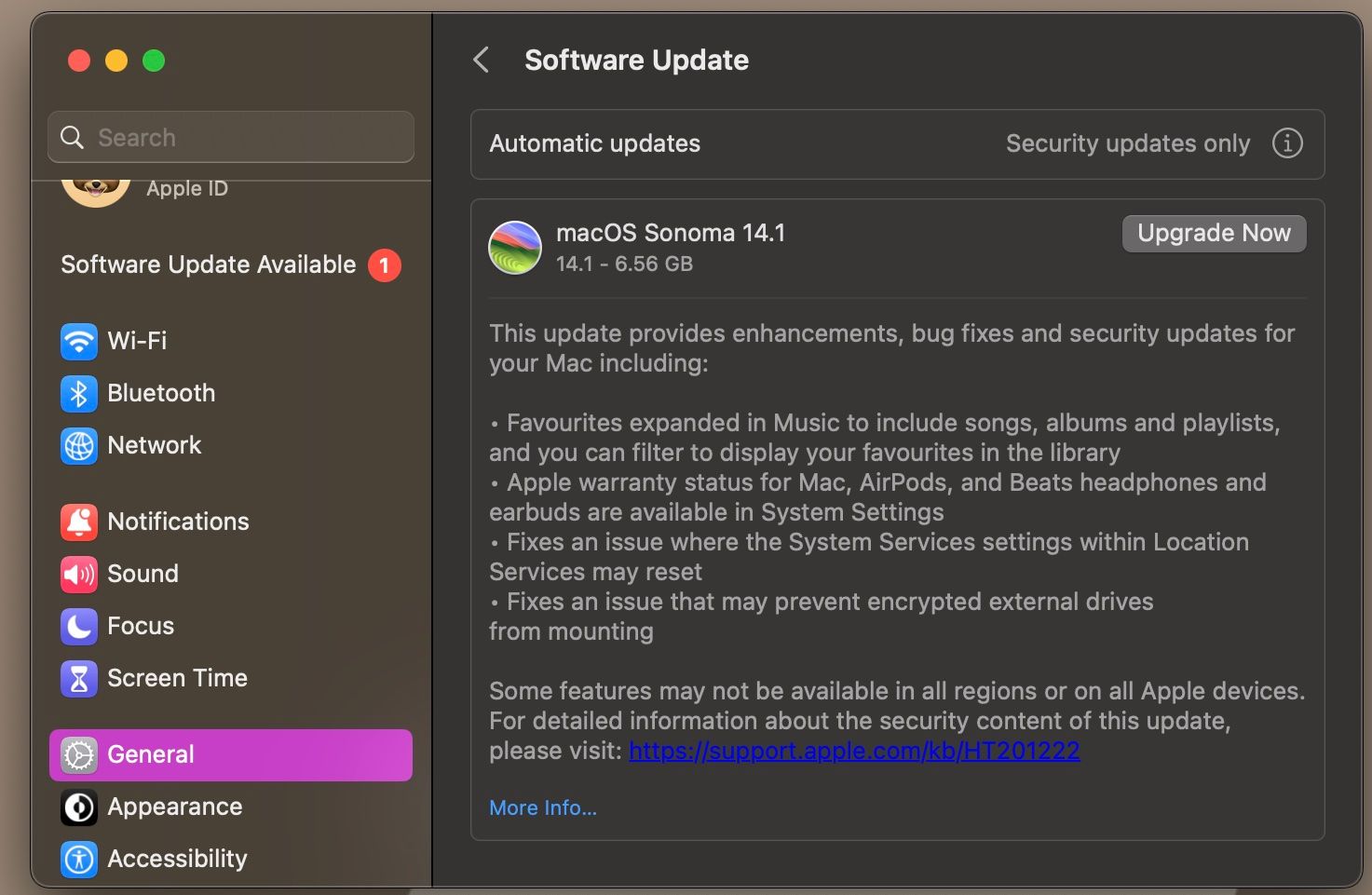
5. Réinitialisez la NVRAM/PRAM de votre MacBook
La NVRAM et la PRAM de votre MacBook enregistrent des informations telles que le fuseau horaire, les réglages du volume, et d’autres paramètres de configuration. Si vous avez appliqué toutes les solutions précédentes et que votre microphone ne capte toujours pas correctement les sons, il est utile de réinitialiser la NVRAM ou la PRAM de votre Mac.
Si vous possédez un MacBook avec une puce Apple Silicon, vous pouvez réinitialiser sa NVRAM en redémarrant simplement la machine (menu Apple > Redémarrer). Cependant, si vous possédez un MacBook équipé d’un processeur Intel, voici la marche à suivre :
- Éteignez votre MacBook et appuyez sur le bouton d’alimentation.
- Appuyez simultanément sur les touches CMD, Option, P et R pendant environ 20 secondes.
- Relâchez les touches.
Réparez le micro défectueux de votre MacBook
Espérons que le microphone de votre MacBook fonctionnera correctement après avoir suivi toutes les étapes de dépannage mentionnées ci-dessus. Cependant, si le problème persiste malgré tous vos efforts, cela indique qu’un problème plus profond pourrait être en cause.
Dans ce cas, nous vous recommandons vivement de faire appel à un professionnel afin de diagnostiquer et de résoudre tout problème matériel potentiel lié au microphone interne de votre MacBook.